Ein 404-Fehler (HTTP-Statuscode) signalisiert, dass der angeforderte Inhalt (Seite, Bild, Dokument) auf dem Server nicht gefunden wurde.
Fehlerhafte Links sind nicht nur ärgerlich für Besucher, sondern schaden auch deinem Ranking. In diesem Artikel zeige ich dir, wie du mit einer der drei bewährten Tools – WordPress Broken Link Checker, Google Search Console und Screaming Frog SEO Spider – defekte Links (404‑Fehler) zuverlässig erkennst, schnell behebst und deine Website dadurch wieder professionell und vertrauenswürdig machst.
Die Varianten Google Search Console und Screaming Frog eigenen sich auch, wenn du keine WordPress Website hast.
1. Defekte Links finden – Die richtigen Tools
Diese Anleitung zeigt dir, wie du mit drei der effektivsten Tools defekte Links aufspüren und nachhaltig reparieren kannst, inklusive Schritt-für-Schritt-Anleitung:
Variante 1: WordPress-Plugin Broken Link Checker
Empfohlen für WordPress Benutzer, denn diese Methode ist sehr einfach und direkt in WordPress umsetzbar.
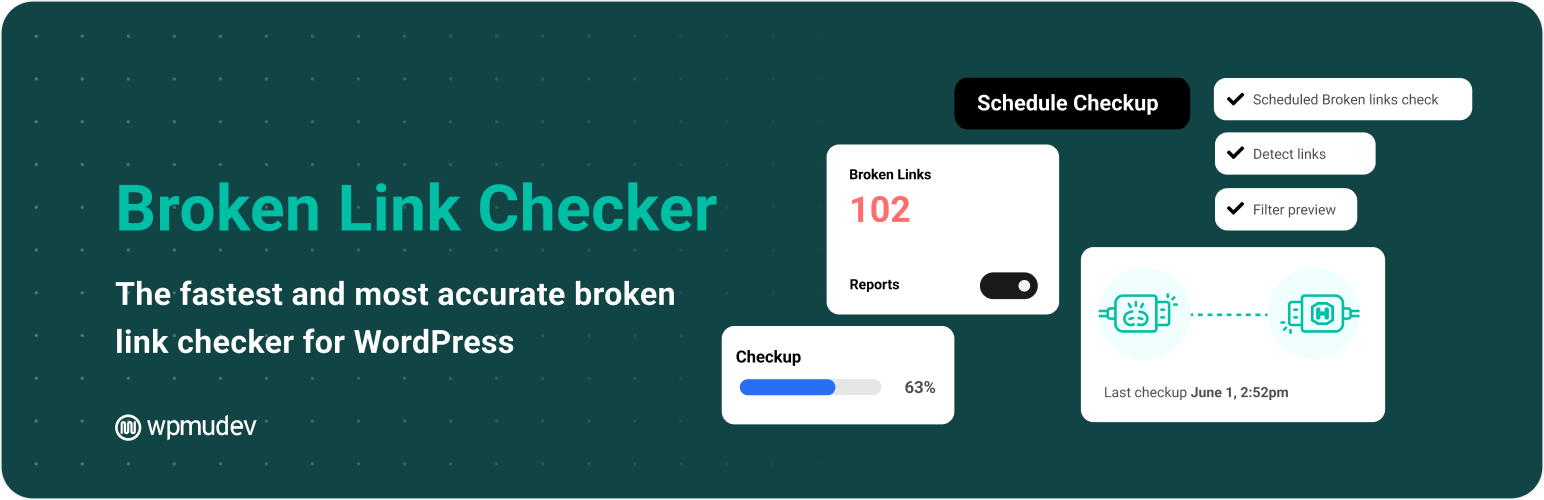
Wenn du WordPress nutzt, bietet dieses Plugin eine bequeme Möglichkeit, defekte Links direkt im Backend zu finden. Es kann auch Links automatisch überwachen und dich benachrichtigen, wenn ein Problem auftritt.
So nutzt du den Broken Link Checker, um 404 Fehler zu finden:
- Als Erstes musst du dich in deine WordPress Website einloggen.
- Installiere das Plugin Broken Link Checker im Dashboard deiner Website über Plugins → „Plugin hinzufügen“ → „Broken Link Checker“. Installiere und aktiviere es.
- Nach der Installation beginnt das Plugin automatisch mit dem Scannen deine Inhalte.
Wenn nicht, gehe zu Einstellungen → „Link Checker“ öffnen – und klicke auf „Scan starten“ . - Die gefundenen defekten Links werden unter „Werkzeuge“ „Defekte Links“ aufgelistet.
Das Plugin zeigt dir den fehlerhaften Link und die Seite, auf der er sich befindet. - Sieh dir die Fehler an, um sie im nächsten Schritt zu beheben:
In der Liste der fehlerhaften Links siehst du den Link, der fehlerhaft ist, sowie die Seite, wo der Link eingebaut ist.
Variante 2: Google Search Console
Nicht nur für WordPress Websites. Du musst aber die Google Search Console bereits eingerichtet haben.
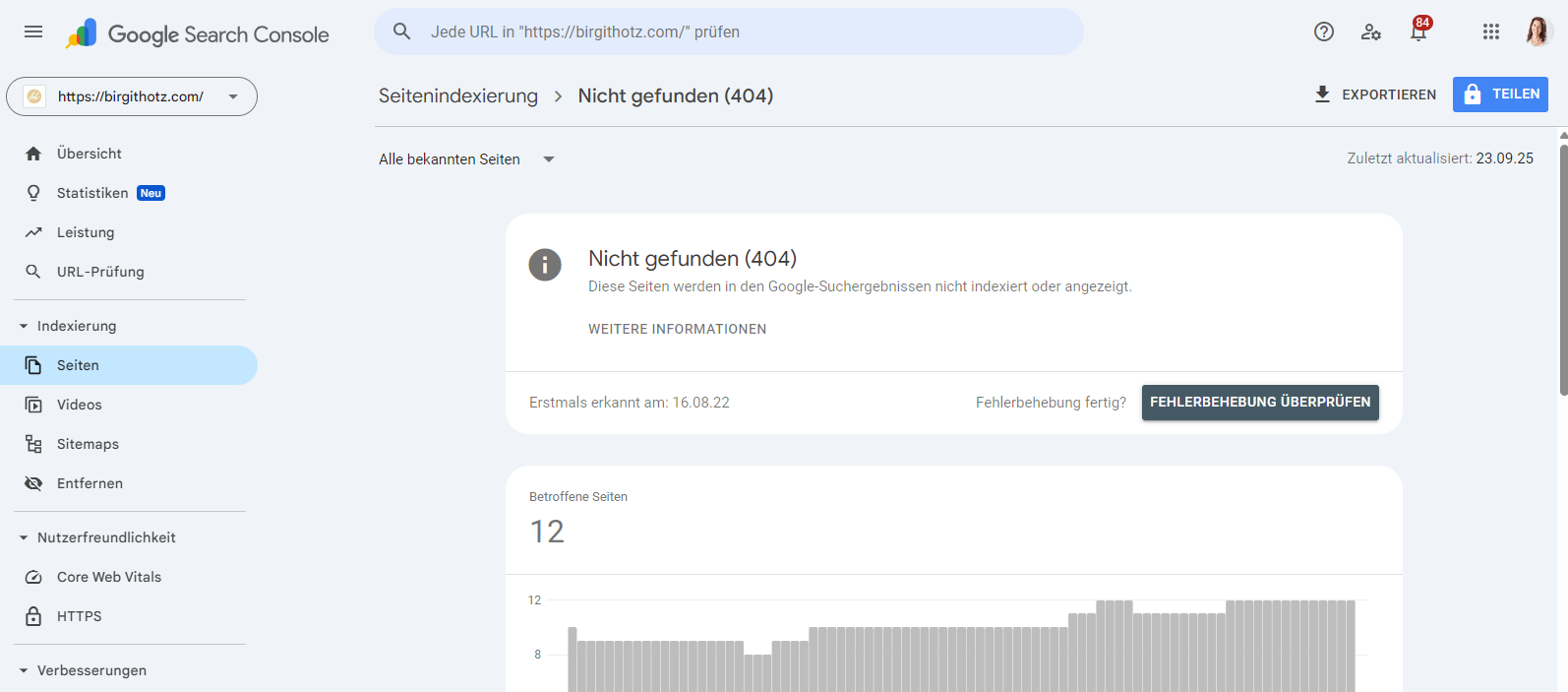
Die Google Search Console ist ein kostenloses Muss für jeden Website-Betreiber. Sie zeigt dir alle Fehler, die Google beim Crawlen deiner Seite findet.
So findest du 404-Fehler in der Google Search Console:
- Öffne Google Search Console und wähle die Property deiner Website.
- Navigieren im linken Menü zu „Index“ „Seiten“.
- Scrolle zum Abschnitt „Warum Seiten nicht indexiert wurden“ und suche nach dem Eintrag „Nicht gefunden (404)“.
- Klicke auf den Eintrag, um eine Liste aller URLs zu sehen, die Google als 404-Fehler identifiziert hat.
- Wähle eine fehlerhafte URL aus. Klicken Sie auf „Verlinkt von“ oder „Verweisende Seiten“, um herauszufinden, welche Seite auf Ihrer Website den defekten Link enthält.
Variante 3: Screaming Frog
Ein Tool für alle. Egal, womit du deine Website erstellt hast. Keine Voraussetzungen nötig.
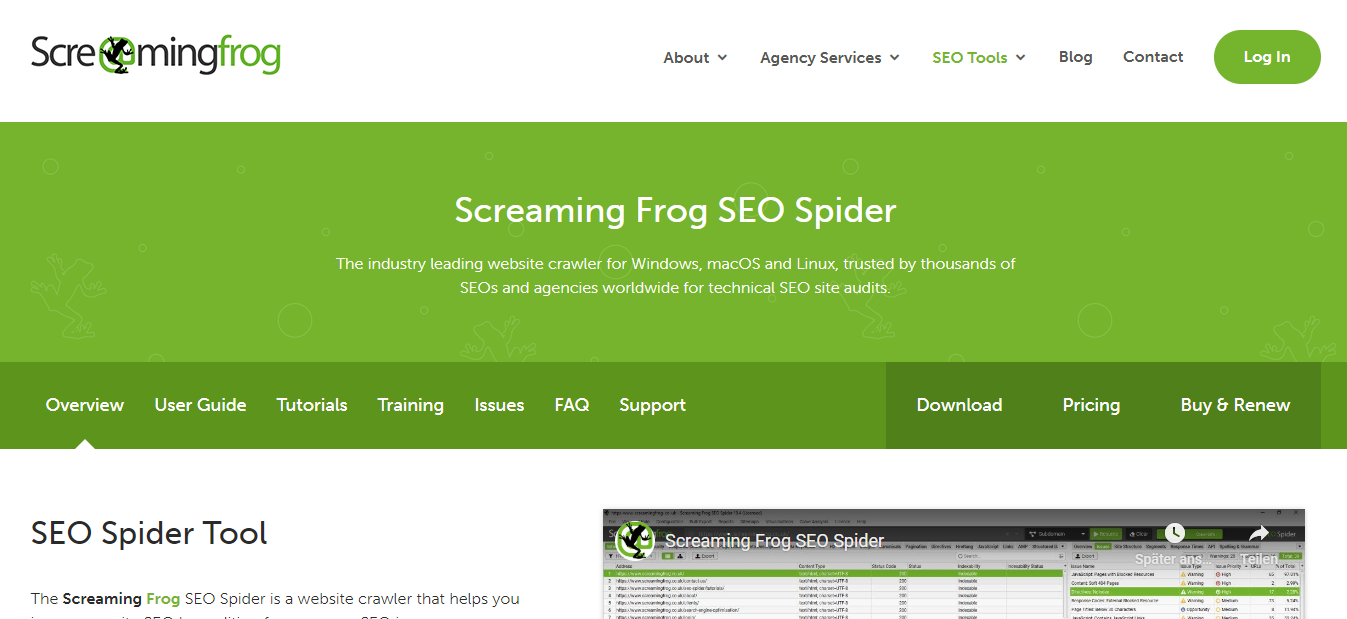
Screaming Frog ist ein Desktop-Tool, das deine gesamte Website wie ein Suchmaschinen-Bot durchkämmt. Es ist ideal für eine tiefe, technische Analyse und findet auch Links, die Google (noch) nicht registriert hat. Die Basisversion ist für kleine Websites (bis zu 500 URLs) kostenlos nutzbar.
So findest du 404-Fehler mit Screaming Frog:
- Lade Screaming Frog SEO Spider herunter und installiere es (kostenlose Version bis 500 URLs).
- Starte das Programm und gib in das obere Feld „Enter URL to spider“ deinen Domainnamen ein.
- Klicke auf „Start“ und warte, bis der Crawl abgeschlossen ist.
- Wechsle zum Tab „Response Codes“ und wähle im Filter-Dropdown-Menü „Client Error (4xx)“ aus.
- Wähle eine fehlerhafte URL in der Hauptansicht aus und wechsle im unteren Fenster zum Reiter „Inlinks“ (Eingehende Links). Hier siehst du sofort, wo auf deinr Website der defekte Link sitzt (Source URL).

Webinar (€ 0,-): So erstellst du eine kundenanziehende Website
In diesem Live-Webinar für € 0 zeige ich dir:
Du bekommst auch eine Aufzeichnung, wenn du nicht live dabei sein kann.
Sowie meinen Website Newsletter, von dem du dich jederzeit wieder abmelden kannst. Infos zum Datenschutz findest du hier.
2. Defekte Links beheben – Die Reparaturanleitung
Nachdem du die defekten Links identifiziert hast, geht es an die Reparatur. Die beste Lösung hängt davon ab, was mit der ursprünglichen Zielseite passiert ist.
Szenario 1: Die Zielseite existiert noch, der Link war nur ein Tippfehler.
-
Lösung: Link korrigieren. Finde die Quellseite (mit Hilfe des Tools, das du verwendet hast) und ändere den fehlerhaften Link zur korrekten, existierenden URL.
Szenario 2: Die Zielseite wurde gelöscht oder die URL permanent geändert.
-
Lösung: 301-Weiterleitung einrichten. Leite die alte, defekte URL mit einem 301-Redirect (permanente Weiterleitung) auf die neue, thematisch passende Zielseite um (z. B. ein Nachfolgeprodukt, eine aktualisierte Kategorie oder den nächstbesten, relevanten Inhalt). In WordPress kannst du dies mit dem Plugin „Redirection“ einfach umsetzen.
Szenario 3: Die Zielseite wurde gelöscht und es gibt keinen Ersatz
-
Lösung: Link entfernen oder umleiten.
-
Interner Link: Entferne den defekten Link von der Quellseite oder verlinke auf einen allgemeineren, aber relevanten Überblicks-Inhalt.
-
Externer Backlink: Entferne die Verlinkung oder richte ein 301-Redirect auf die nächste relevante Seite (z. B. die übergeordnete Kategorie oder die Startseite, falls keine bessere Alternative existiert), wenn es sich lohnt, den Link-Wert zu erhalten.
-
Bonus-Tipp: Gestalte eine nützliche 404-Seite
Trotz aller Mühen werden immer wieder 404-Fehler auftreten (durch Tippfehler von Nutzern, etc.). Minimiere den Schaden durch eine nutzerfreundliche, individuelle 404-Fehlerseite:
-
Erkläre dem Besucher freundlich, was passiert ist. (Beispiel: Oje… die angeforderte Seite existiert leider nicht.)
-
Biete eine Suchfunktion an.
-
Biete einen Link zu Startseite oder die wichtigsten Kategorien (z. B. „Beliebte Beiträge“, „Top-Produkte“) an.
-
Passe die Seite optisch deinem Markenauftritt an.
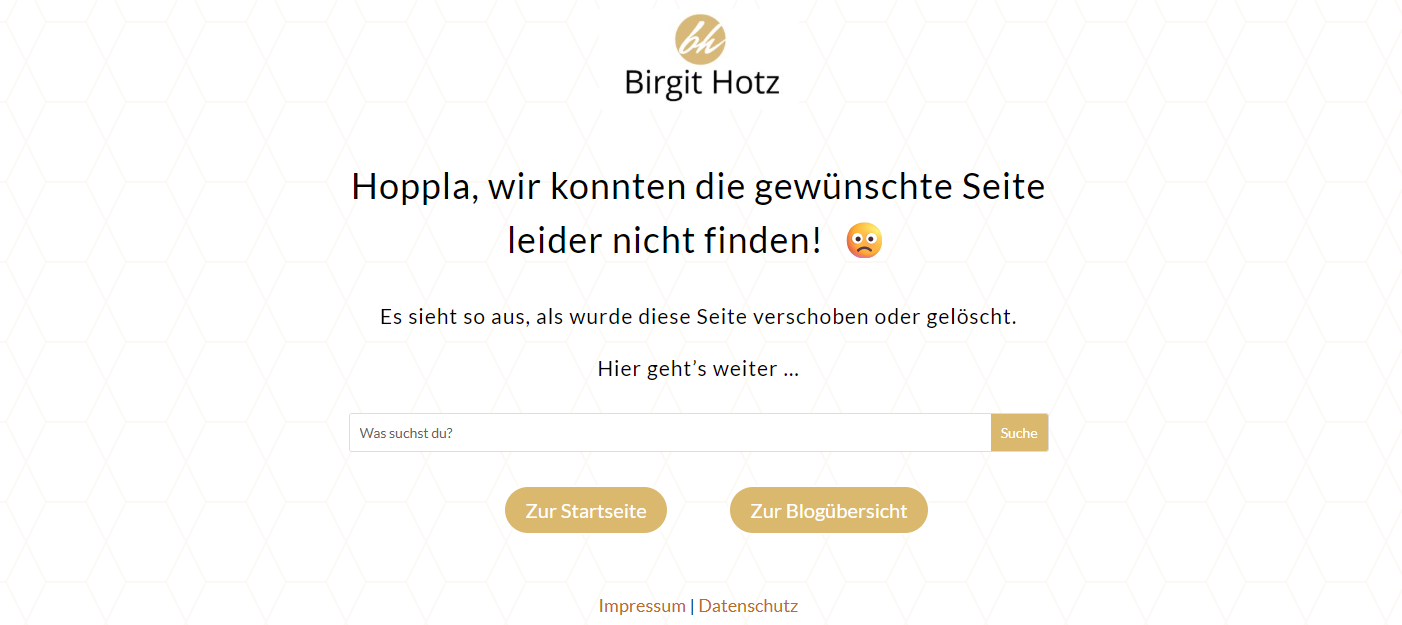
Fazit:
Ein „404 – Seite nicht gefunden“ schreckt Besucher ab, erhöht die Absprungrate und kostet dich wertvolle Rankings bei Google. Je schneller du tote Links aufspürst und korrigierst, desto besser für SEO, Conversion und Vertrauen.
Mit dieser klaren Anleitung und den drei Tools beseitigst du 404-Fehler effizient. Für nachhaltige Pflege führe mindestens 1x im Monat einen Scan durch. So schützt du gleichzeitig deine Rankings und die Zufriedenheit deiner Besucher.

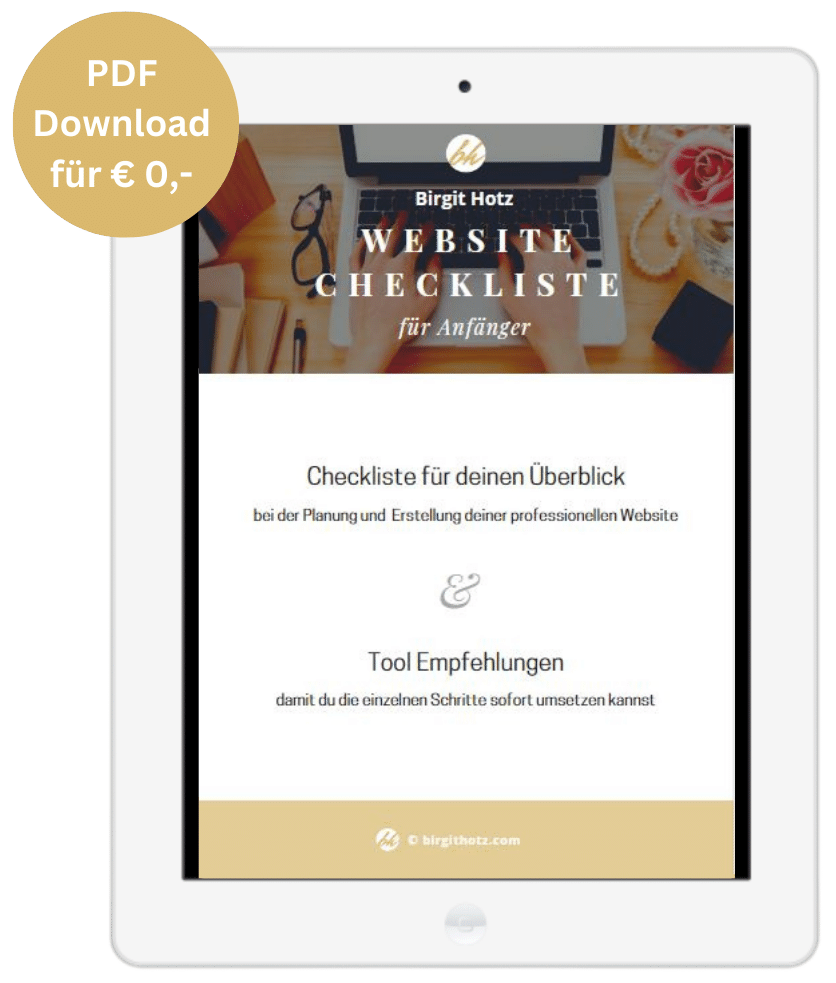



0 Kommentare